目前最流行的 Linux 操作系统发行版是 Ubuntu。但是我们这次是要在 Linux 操作系统中运行 ASP.NET 的,所以选择了 openSUSE。我准备在 Oracle VM VirtualBox 中安装 openSUSE 11.3 操作系统。
首先到 openSUSE 官方网站下载 openSUSE-11.3-DVD-x86_64.iso 文件。
然后运行 Oracle VM VirtualBox 4.0,新建一个 openSuse 虚拟机并按下图进行设置:
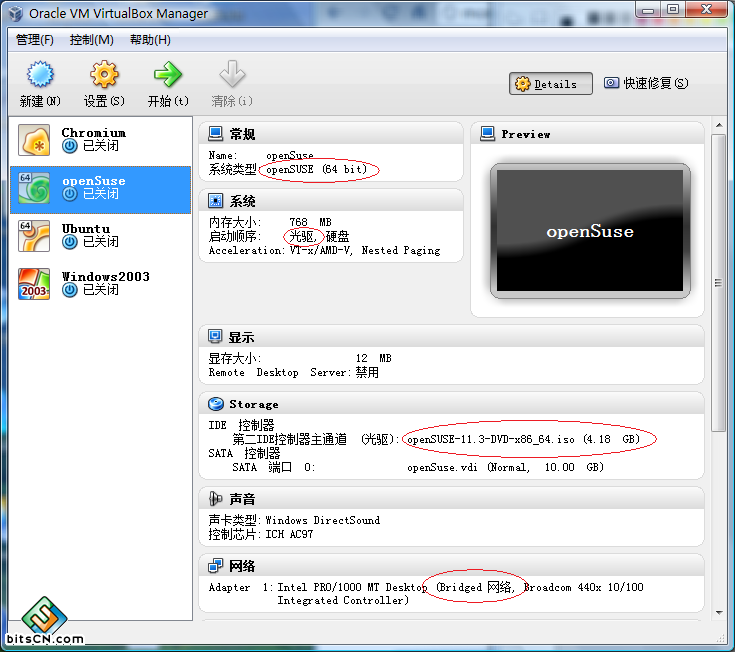
为了使宿主机能够从网络上访问虚拟机,网络连接方式必须设为 Bridged Adapter,如下图所示:
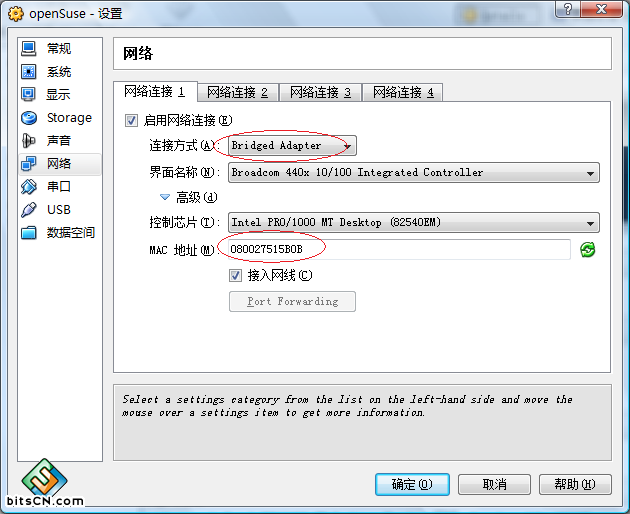
记下上图的 MAC 地址,然后在宽带路由器为它分配一个静态地址,如下图所示:
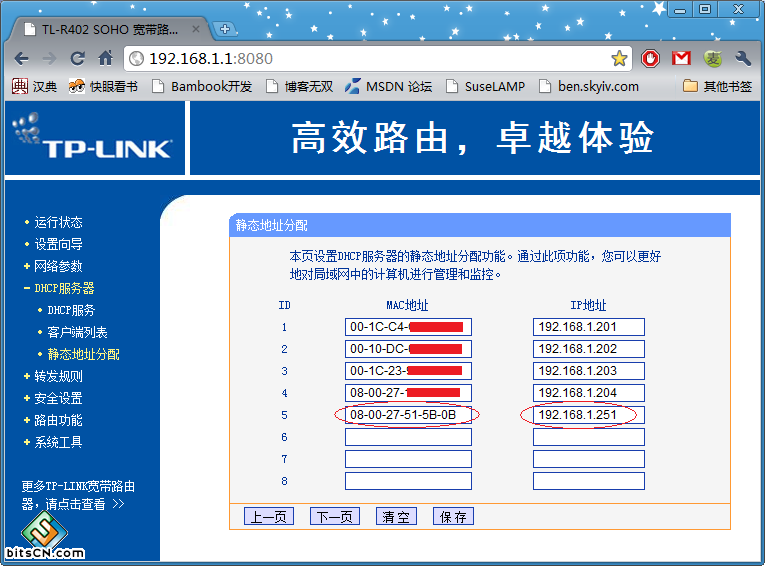
点击 Oracle VM VirtualBox 工具栏的“开始”按钮,开始安装 openSUSE 操作系统。
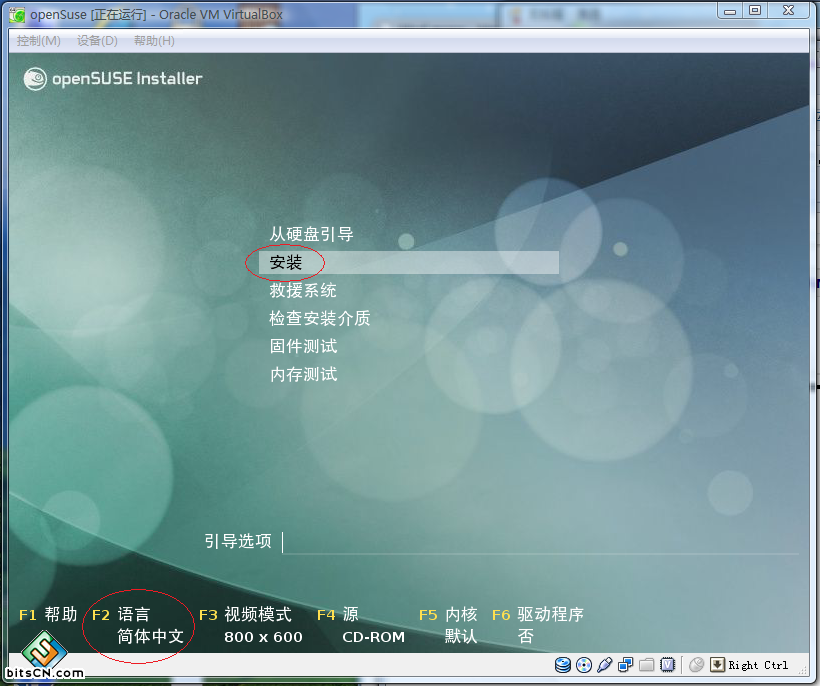
按“F2”键选选择“简体中文”作为默认语言。然后在主菜单中选择“安装”。一路点击“下一步”按钮,直到“桌面选择”:
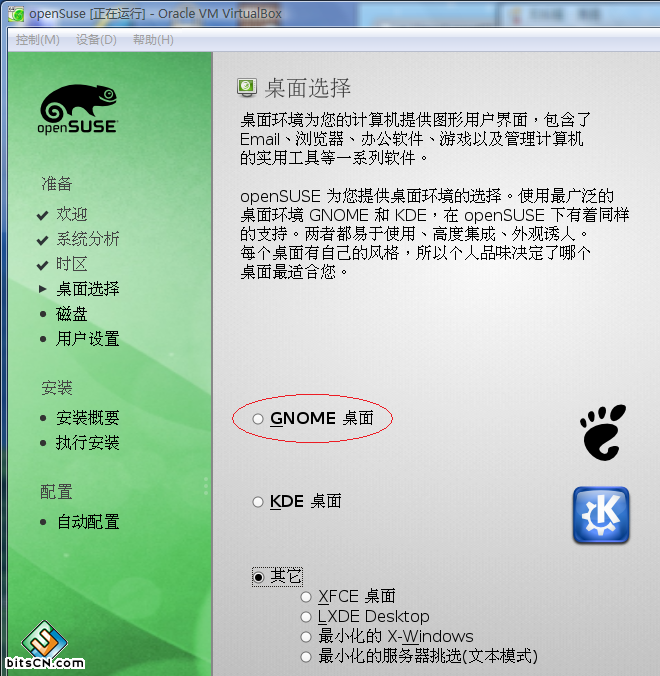
默认的是“KDE桌面”,我实际选择了“GNOME桌面”,因为 Ubuntu 操作系统默认的桌面就是“GNOME桌面”,用熟了,不想换。从上图中可以看出,如果要安装生产服务器,最好选择“最小化的服务器挑选(文本模式)”。点击“下一步”,现在是规划磁盘分区的时候了:
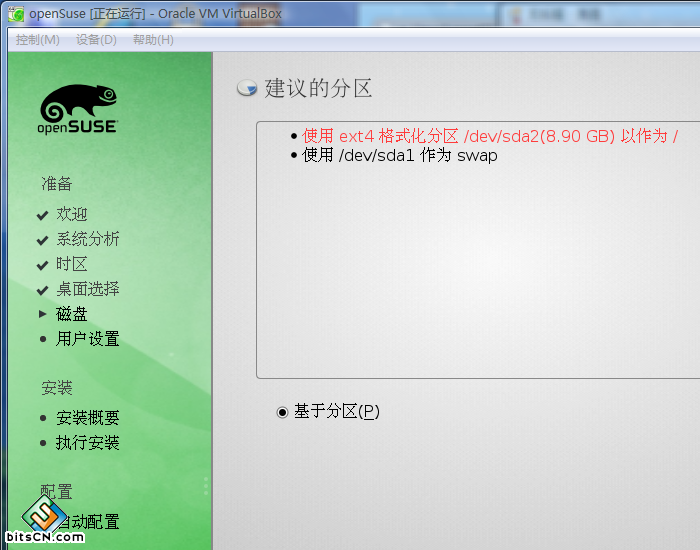
就使用建议的分区好了,点击“下一步”,进入“用户设置”步骤:
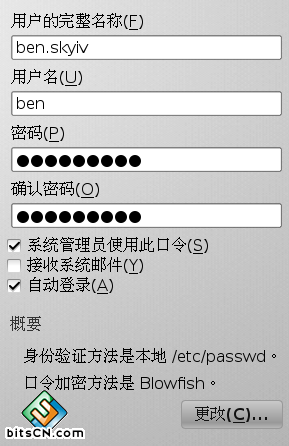
输入“用户名”和“密码”等项目后,点击“下一步”,进入“安装概要”:
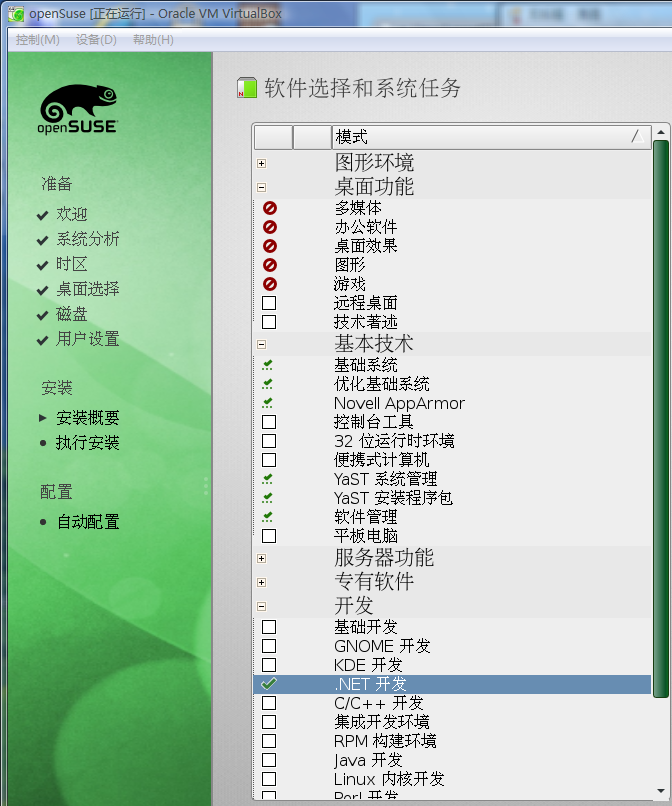
我更改了“软件选择”中的项目,去掉了“桌面功能”,增加了“.NET开发”。
确认无误后,点击“安装”,进行到了漫长的安装过程:
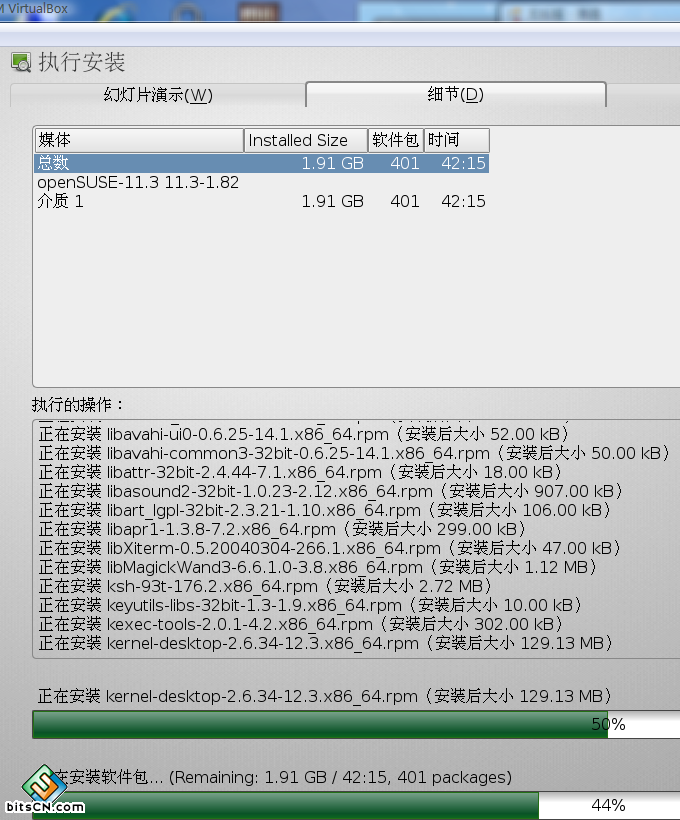
软件包安装完成后,自动重启,如下图所示:
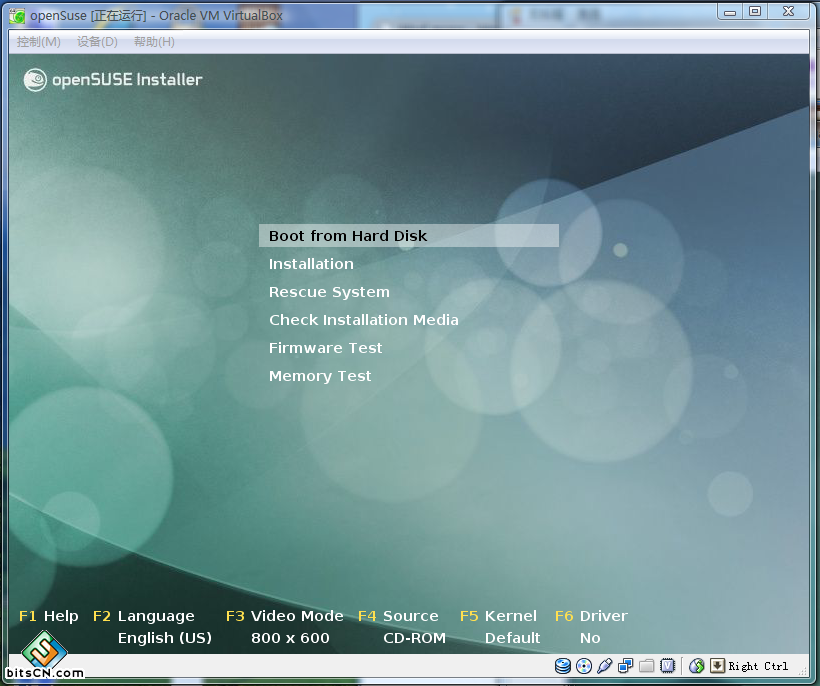

最后,完成安装进入 openSUSE 操作系统的桌面:

至此,openSUSE 11.3 操作系统就安装完成了。
关闭 openSUSE 虚拟机后,应该在该虚拟机“设置”中把“光驱”从“启动顺序”去除,如下图所示:
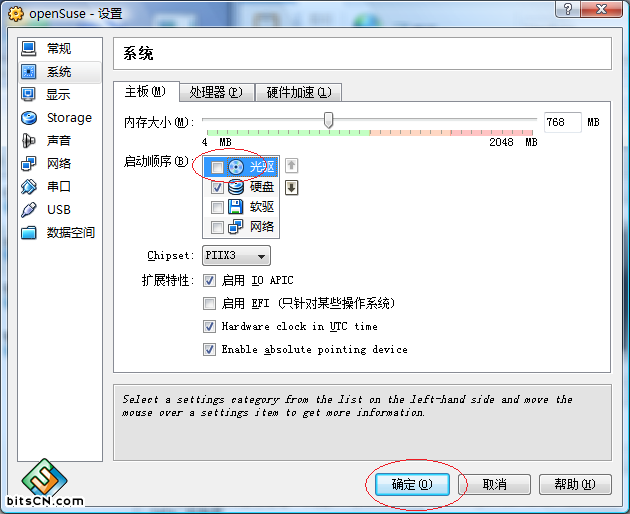
#P#
已经讲解了如果在 Oracle VM VirtualBox 4.0 中安装 openSUSE 11.3 操作系统。现在让我们对刚刚安装好的 openSUSE 11.3 操作系统进行必要的配置吧,这也是为了设置好ASP.NET 4开发环境。
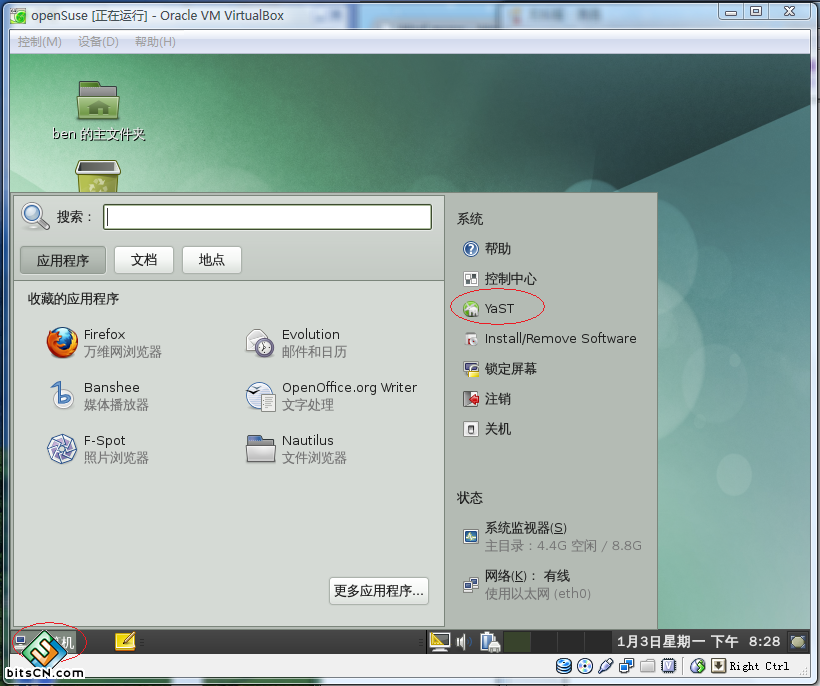
如上图所示,点击“计算机 –> YaST”,然后:
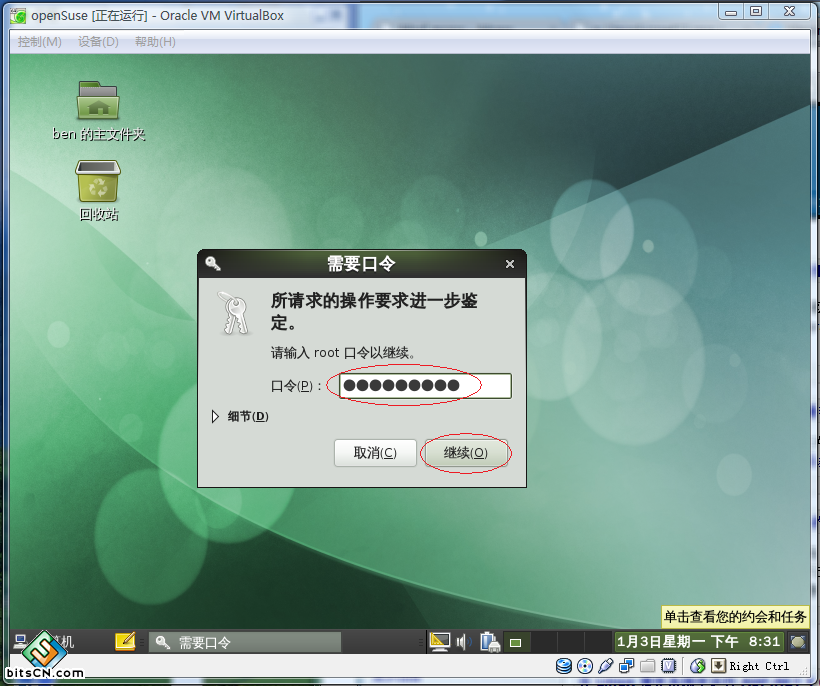
输入 root 口令后,点击继续,进入“YaST2 Control Center”:
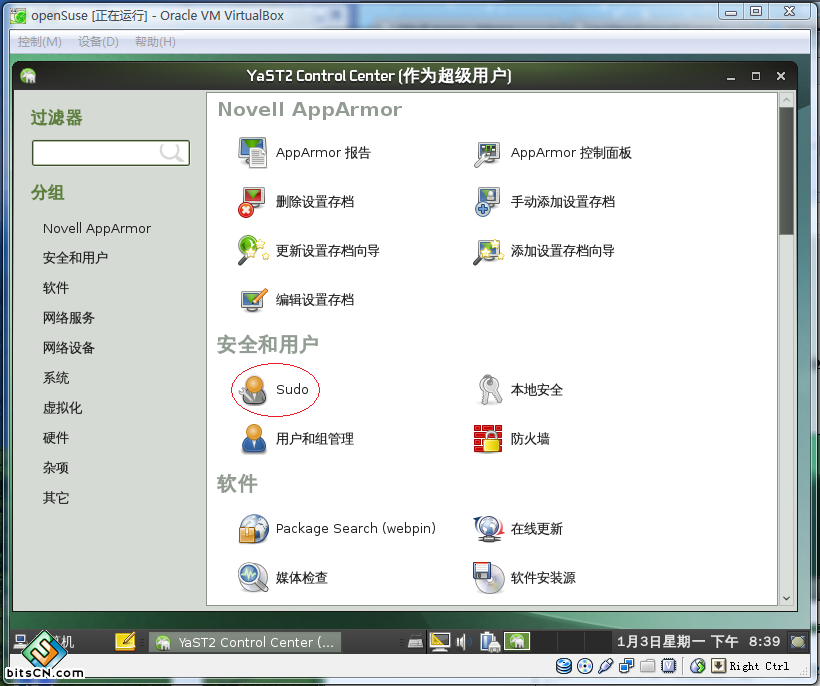
如上图所示,点击“安全和用户”中的“Sudo”项目,进入“Sudo 配置: sudo 规则”:
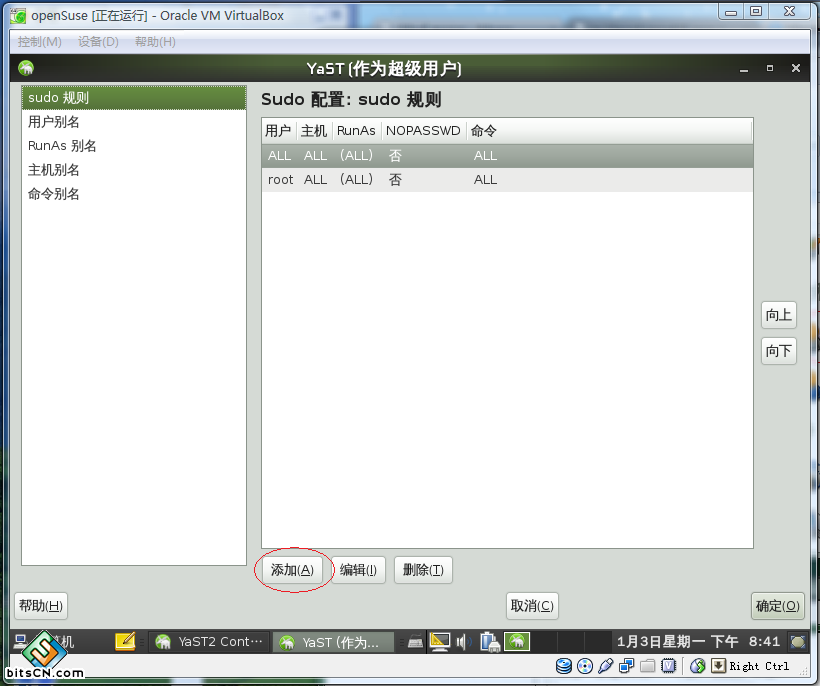
如上图所示,点击“添加”按钮,进入“新的 Sudo 规则”:
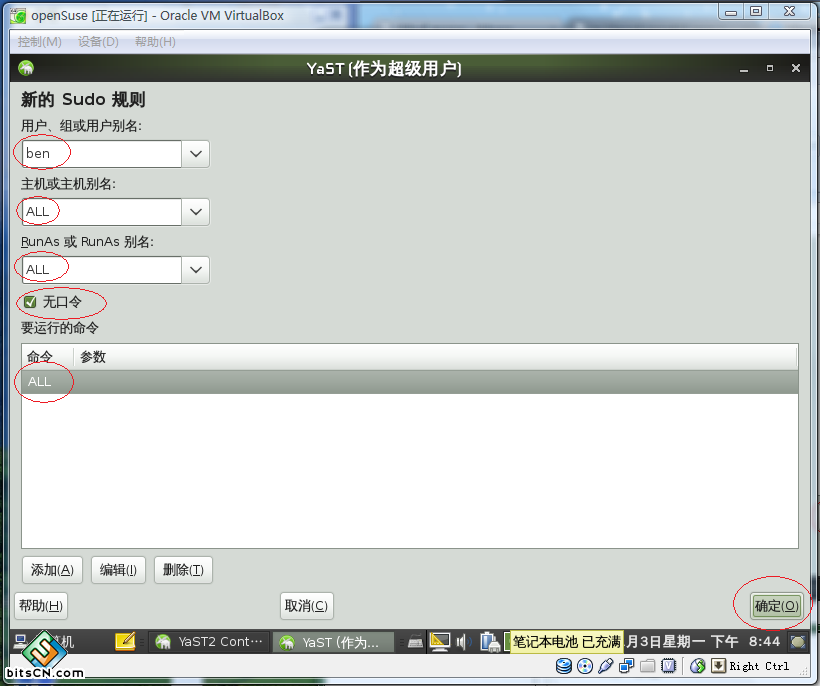
如上图所示,给自己的用户添加一个 sudo 特权,可以不需要输入 root 密码就能够执行特权指令。然后点击“确定”按钮,效果如下图所示:
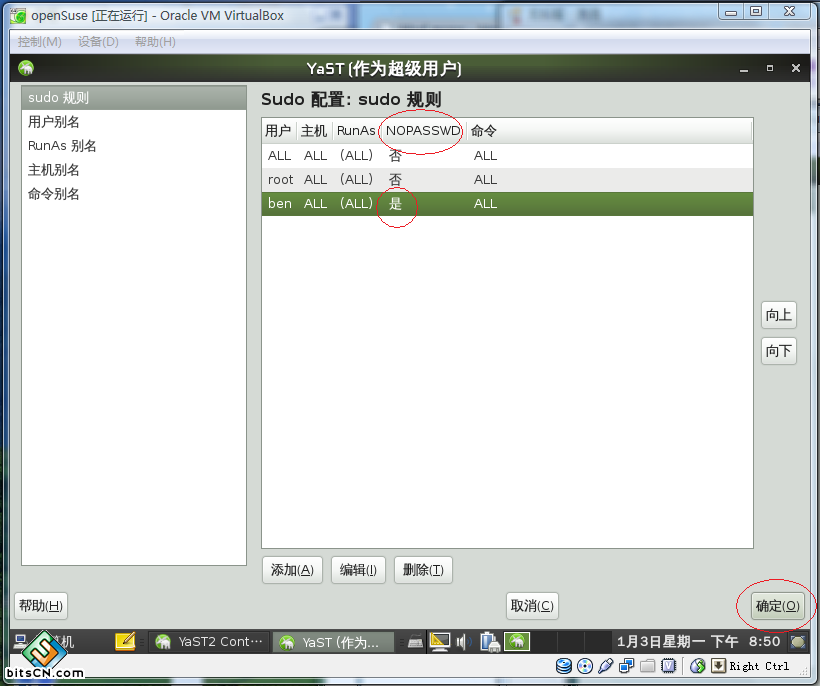
如上图所示,点击“确定”按钮后,回到“YaST2 Control Center”:
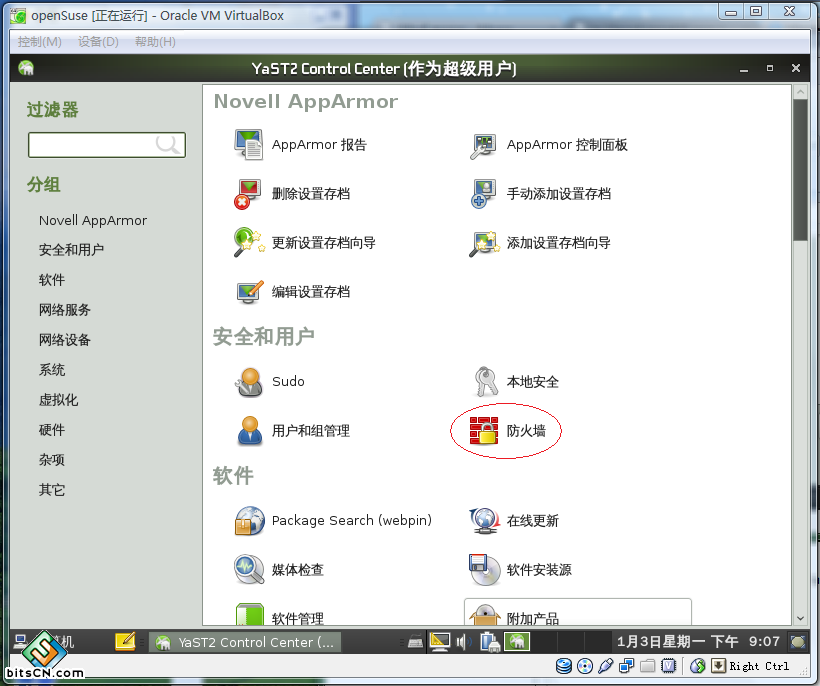
如上图所示,点击“安全和用户”中的“防火墙”,进入“防火墙配置”:
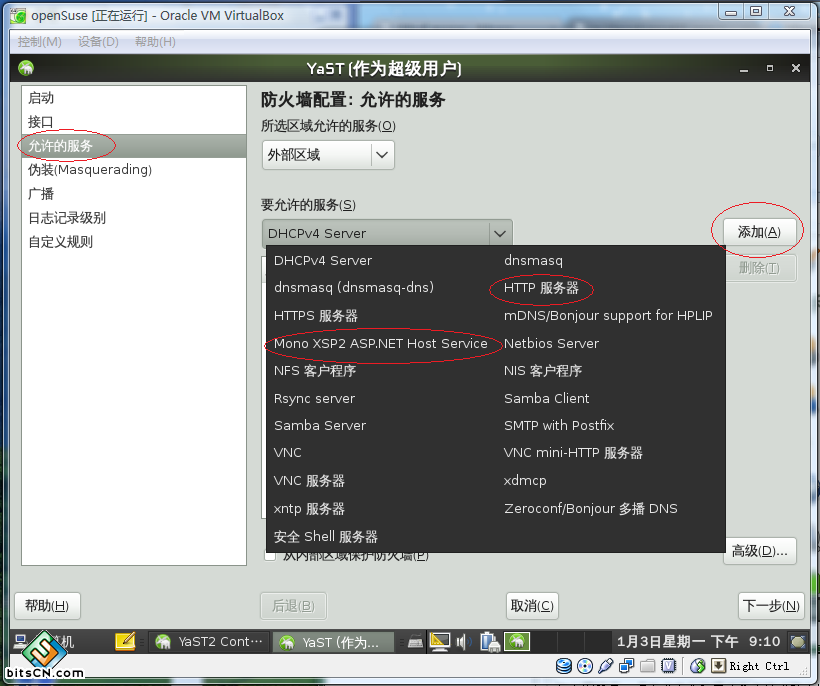
为了配置ASP.NET 4开发环境,如上图所示,在“允许的服务”中添加“HTTP 服务器”和“Mono XSP2 ASP.NET Host Service”:
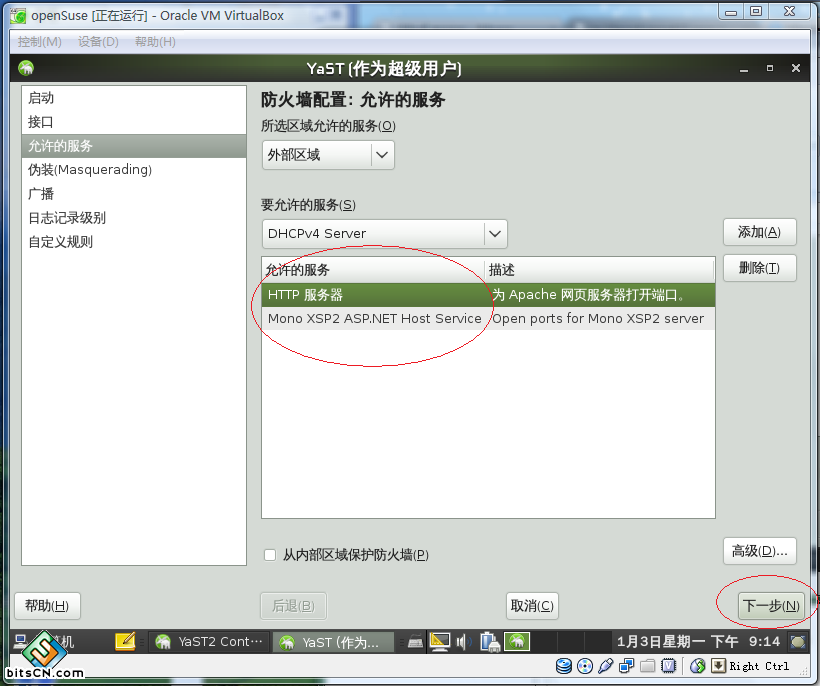
如上图所示,点击“下一步”按钮,然后点击“完成”按钮就行了。
点击“计算机 –> 控制中心”,进入“控制中心”:

如上图所示,点击“外观”中的“屏幕保护程序”,进入“屏幕保护程序首选项”:
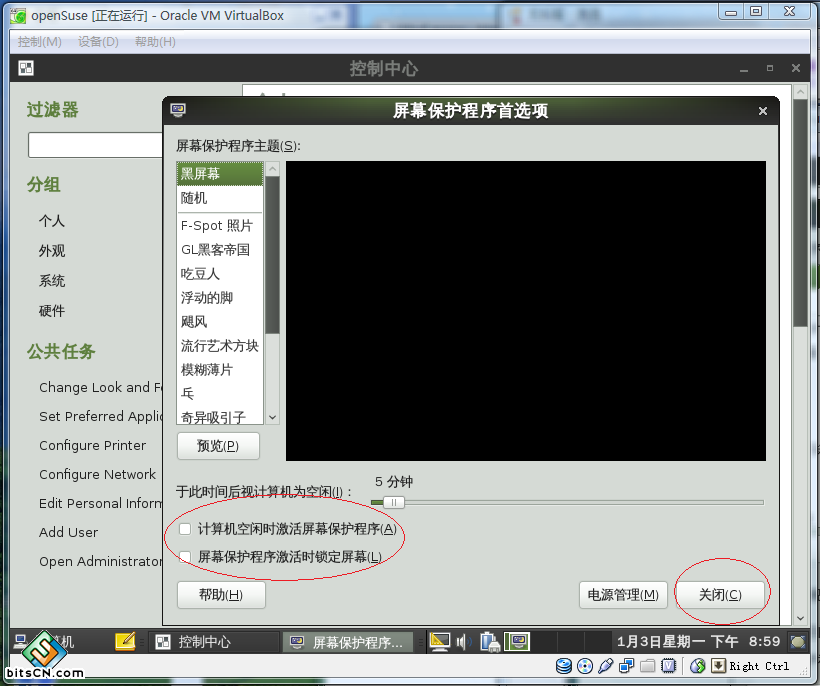
如上图所示,确保“计算机空闲时激活屏幕保护程序”复选按钮未选中。然后按“关闭”按钮。
下面将要使用 Linux 操作系统的命令来做一些事情。
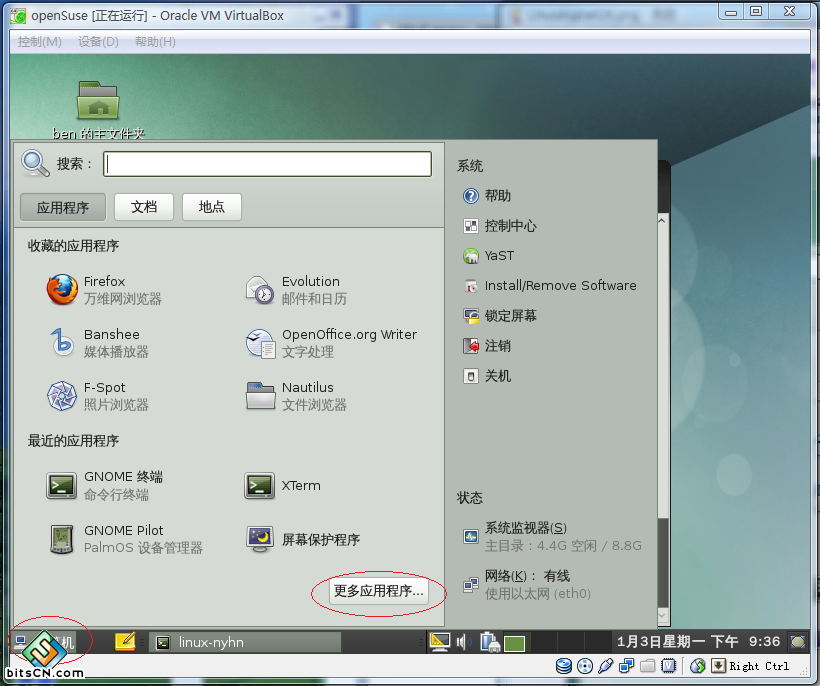
如上图所示,点击“计算机 –> 更多应用程序”,进入“应用程序浏览器”:
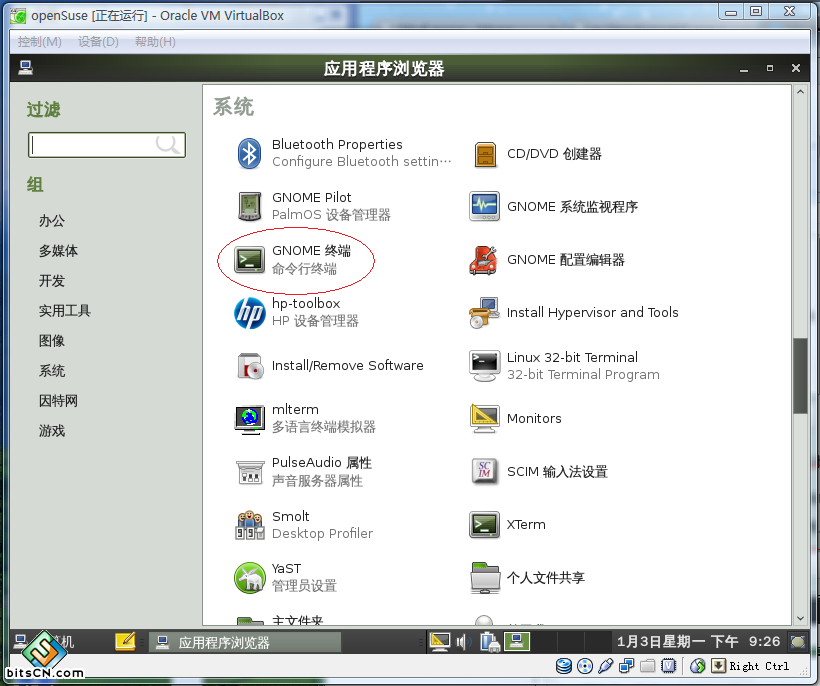
如上图所示,点击“GNOME 终端”,进入 Linux 命令行:
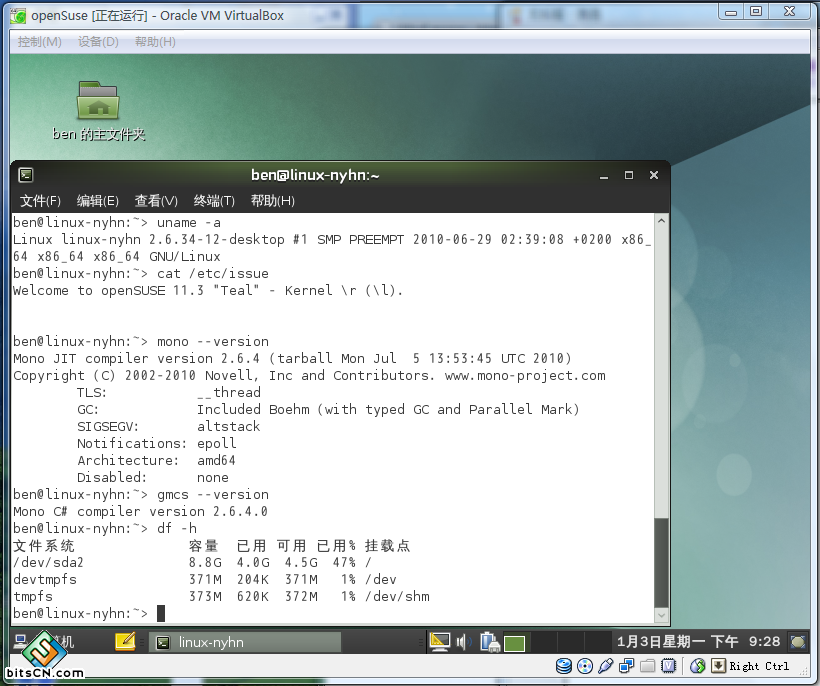
在“GNOME 终端”中输入以下命令:
- ben@linux-nyhn:~> sudo vim /etc/sysconfig/network/config
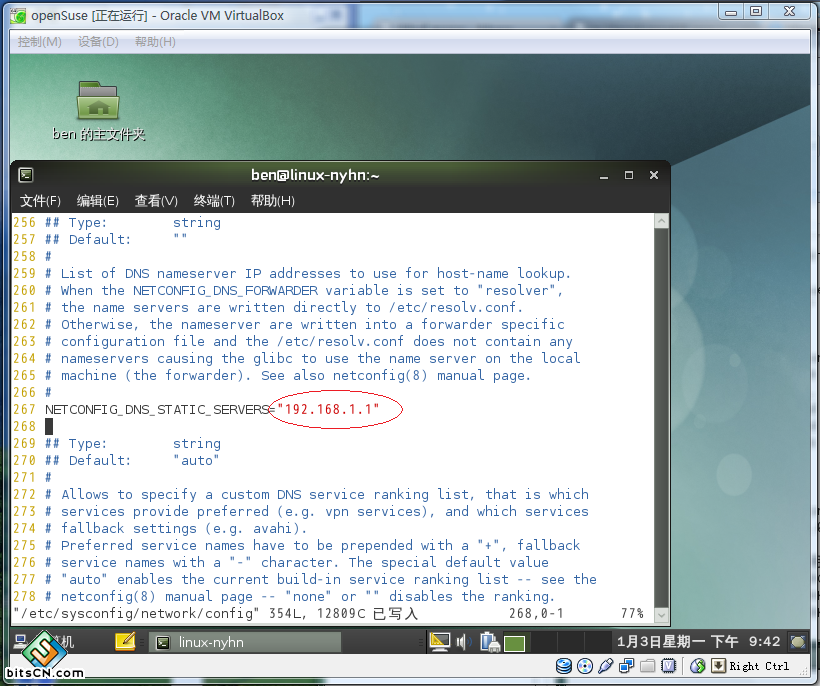
如上图所示,增加“192.168.1.1”为 DNS 服务器。然后执行以下命令更新网络配置:
- ben@linux-nyhn:~> sudo /sbin/netconfig update -f
下面就可以更新系统了:
- ben@linux-nyhn:~> sudo zypper refresh
- Retrieving repository 'Updates for openSUSE 11.3 11.3-1.82' metadata [done]
- 正在构建 'Updates for openSUSE 11.3 11.3-1.82' 安装源缓存 [done]
- Retrieving repository 'openSUSE-11.3-Non-Oss' metadata [done]
- 正在构建 'openSUSE-11.3-Non-Oss' 安装源缓存 [done]
- Retrieving repository 'openSUSE-11.3-Oss' metadata [done]
- 正在构建 'openSUSE-11.3-Oss' 安装源缓存 [done]
- All repositories have been refreshed.
- ben@linux-nyhn:~> sudo zypper update
- ===========> 在这里进行漫长的更新 <==========
- ben@linux-nyhn:~>
更新完成后要求重启系统。
